Anuncio
Ah, Gmail. Se ha convertido en una parte integral de nuestras vidas conectadas, arraigada en nuestro flujo diario de hacer las cosas. La desventaja de eso es que, como yo, es posible que se haya perdido algunas nuevas funciones que Gmail ha agregado gradualmente durante el año pasado. Así que echemos un vistazo a lo que merece nuestra atención.
No buscaremos herramientas de terceros como Ordenado, una piel inteligente para convierte Gmail en un tablero tipo Trello Convierta Gmail en un tablero de tareas similar a Trello con SortdEn la fuerza laboral moderna, su correo electrónico a menudo se convierte en su lista de tareas. Bueno, ahora puede obtener una organización de estilo Trello directamente en Gmail con una nueva extensión de Chrome, Sortd. Lee mas . Todas las funciones aquí están integradas en su Gmail y no necesita descargar ni instalar nada.
Emojis! ¡Y más temas!
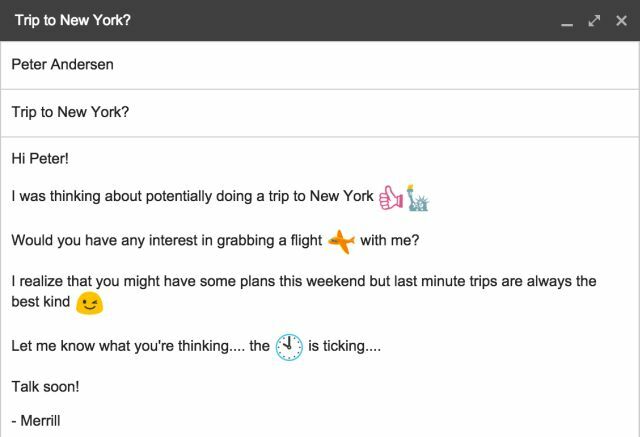
El nuevo idioma más popular de Internet son los emojis, el sucesor espiritual de los emoticones. Los emojis pueden trascender los idiomas
¿Puede Emoji trascender los límites del idioma?¿La era conectada nos ayudará a ir más allá del lenguaje tal como lo conocemos? Algunas personas piensan que los emoji podrían revolucionar la forma en que nos comunicamos. Vamos a ver. Lee mas , por lo que es natural que cualquier forma de comunicación de texto los apoye. Google recientemente Anunciado que ahora ha agregado una gran cantidad de nuevos emojis a Gmail.Para insertar un emoji, simplemente haga clic en el icono "Insertar emoticón" en su ventana de composición y elija lo que desee. Los emojis aún se están implementando para todos los usuarios, por lo que, en caso de que aún no los veas, ten paciencia, pronto estarán disponibles.
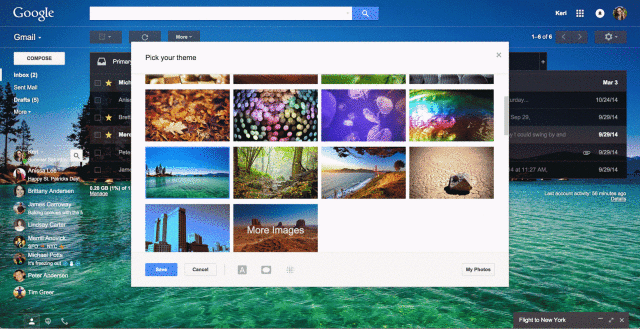
Gmail también ha agregado un montón de temas nuevos, además de permitirte subir tus propias fotos. Además, ahora también puede personalizar el tema con tres herramientas de edición: desenfoque, viñeta y fondo de texto.
Para cambiar temas:
- Haz clic en el engranaje en la esquina superior derecha.
- Selecciona temas
- Elija un tema de sus imágenes, de la colección "Destacados" de Google, o cargue el suyo.
- Cambie el desenfoque, agregue una viñeta y elija un fondo claro u oscuro para el texto.
Ahora puede "deshacer" los correos electrónicos enviados

Durante mucho tiempo, Google ha mantenido algunas funciones disponibles solo como experimentos en sus innovadores Gmail Labs. Uno de esos experimentos finalmente se ha implementado para formar parte de Gmail para siempre: Deshacer envío.
¡Así es! Si accidentalmente envía un correo electrónico, ahora tiene la opción de "Deshacer envío". Puede seleccionar un período de cancelación entre 5 y 30 segundos, que determina cuánto tiempo estará disponible esa opción para usted después de enviar un correo electrónico. Aquí le mostramos cómo habilitarlo:
- Haz clic en el engranaje en la esquina superior derecha.
- Selecciona Configuración.
- Desplácese hacia abajo hasta "Deshacer envío" en la pestaña General predeterminada y haga clic en "Habilitar".
- Establece el período de cancelación.
- Haga clic en "Guardar cambios" en la parte inferior de la página.
Si utiliza la nueva e útil Bandeja de entrada de Gmail Google Inbox Review: un soplo de aire frescoGmail es un nombre familiar en el departamento de correo electrónico, pero Google no estaba contento con él. Conozca Google Inbox, una nueva forma de acercarse al correo electrónico. Lee mas , entonces Deshacer Enviar también parte de ese paquete.
¡No más límites de apego!

Durante mucho tiempo, Gmail limitó el tamaño del archivo que puede adjuntar en un correo electrónico a 25 MB. Si bien ese límite técnico aún existe, ya no existe debido a la integración de Google Drive con Gmail.
Google Drive es el servicio unificado de almacenamiento en la nube en línea para Gmail y otras aplicaciones de Google, que ofrece un mínimo de 15 GB de almacenamiento gratuito. Si un archivo que desea enviar tiene más de 25 MB, simplemente puede insertarlo a través de Google Drive, una opción disponible directamente en la ventana Componer, como se muestra arriba.
Si eres principalmente un usuario de Dropbox, entonces Dropbox para Gmail ofrece características similares para Chrome Dropbox para Gmail: por qué Google Chrome es ahora el mejor cliente de DropboxDropbox, uno de los mejores proveedores de almacenamiento en la nube, requiere un cliente local instalado en su computadora para ser realmente útil. Sin embargo, si usa Google Chrome, es posible que ya no lo necesite. Lee mas . Pero no está integrado en Gmail, por lo que solo obtendrá esto en Chrome con esa extensión instalada.
Un Pinterest en tu bandeja de entrada
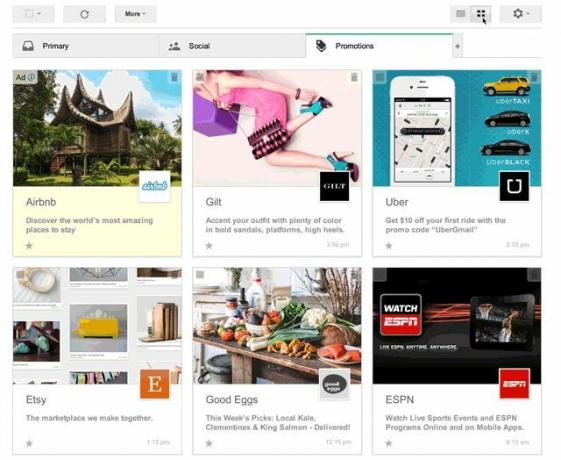
Hace dos años, Gmail introdujo pestañas de categoría para la bandeja de entrada, que clasificaron su correo electrónico por Principal, Social, Promociones, etc. La pestaña Promociones fue especialmente buena para despejar el desorden sin temor a perderse un buen negocio.
Ahora, dado que las promociones son básicamente grandes ofertas, Gmail está probando una forma más visual de mirar esos correos electrónicos. Lo has adivinado, Gmail tiene adoptado un aspecto embaldosado, parecido a Pinterest.
Para obtener esta función, debe registrarse en la prueba de campo en g.co/gmailfieldtrial. Suscríbete y, en unos días, deberías ver una nueva opción de "Vista de cuadrícula" cuando estés en la pestaña Promociones.
Los nuevos contactos de Google
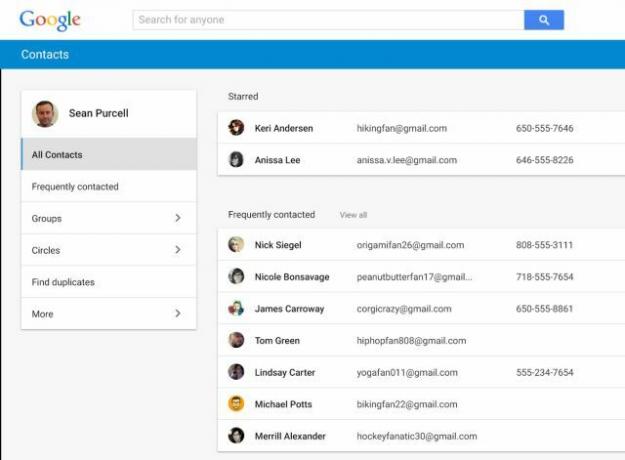
En la esquina superior izquierda de su bandeja de entrada, si alguna vez hace clic en la flecha desplegable junto a "Gmail", encontrará la opción de ir a Contactos o Tareas. Google Keep son las nuevas tareas 4 Consejos y trucos de Google Keep para obtener mejores notas, listas y tareas pendientes Lee mas , por lo que no se ha actualizado, pero los nuevos contactos son fantásticos.
Si no lo llevan automáticamente a los nuevos Contactos, visite contactos.google.com/preview para verlo en acción.
- Ofrecerá fusionar contactos duplicados en uno.
- Actualizará automáticamente la información de su contacto, como su número de teléfono, desde sus perfiles de Google+.
- Mostrará sus últimos correos electrónicos con esa persona, para que sepa dónde lo dejó.
Combina estas características con algunos de nuestros favoritos consejos para administrar tus contactos de Google 5 excelentes consejos para administrar tus contactos de Google (y Android) Lee mas y su libreta de direcciones debe verse en buen estado.
Bono: Hangouts de zanjas para Google Talk antiguo
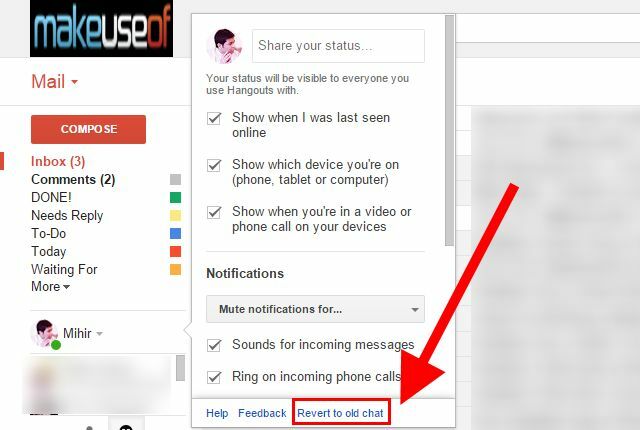
No todas las nuevas funciones son ganadoras. Seguro, Hangouts es un brillante mensajero en Android La mejor aplicación de mensajería y llamadas todo en uno para Android: Google Hangouts¿Qué pasaría si hubiera una aplicación que pudiera hacerlo todo? Conoce Google Hangouts para Android. Lee mas , pero puede tener errores e hincharse cuando se carga en su Gmail. Si estás harto de que se bloquee la pestaña de Chrome, hay ayuda disponible: puedes volver a Google Talk.
Hangouts es ahora el mensajero predeterminado en Gmail, pero aún puede usar la vista anterior haciendo clic en la pequeña flecha desplegable junto a la foto de su perfil en el panel de chat y haciendo clic en "Volver al chat antiguo". Siga las instrucciones y volverá a la buena versión de Google Talk antes de darse cuenta.
Por supuesto, esto significa que no puede participar en llamadas de Hangouts o chats grupales, pero puede cambiar fácilmente de un lado a otro cuando sea necesario.
Cuéntanos tu consejo favorito de Gmail
Gmail tiene muchas funciones y todos tienen buenas ideas sobre cómo usarlas de manera efectiva. Por ejemplo, recientemente Etiquetas redescubiertas para finalmente domar mi bandeja de entrada Redescubre las etiquetas de Gmail y finalmente domestica tu bandeja de entradaHay muchos trucos para lidiar con la sobrecarga de correo electrónico, pero hay uno justo debajo de tus narices que quizás no estés usando: buenas etiquetas antiguas de Gmail. Lee mas .
¿Cuál es tu mejor consejo de Gmail?
Mihir Patkar escribe sobre tecnología y productividad cuando no está atrapado viendo repeticiones.


